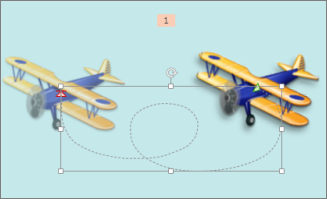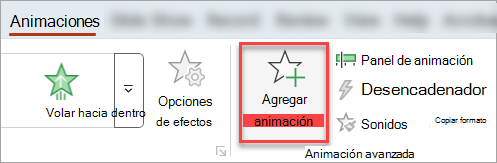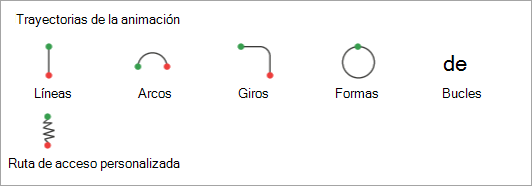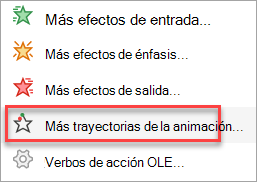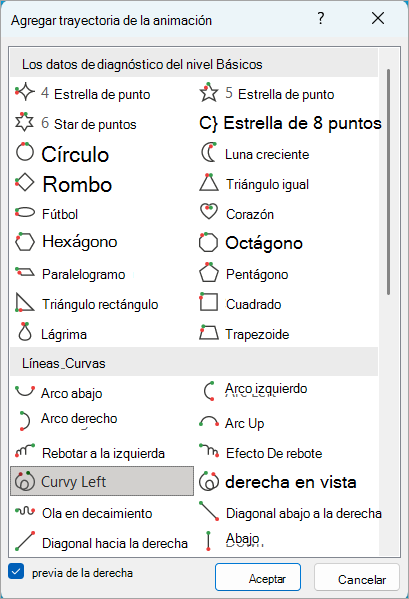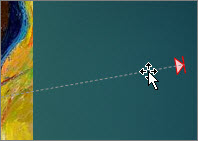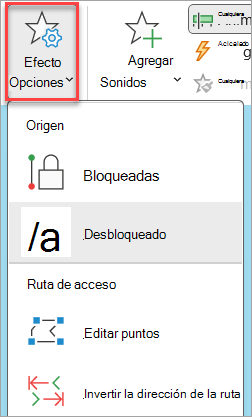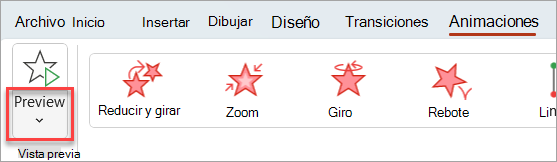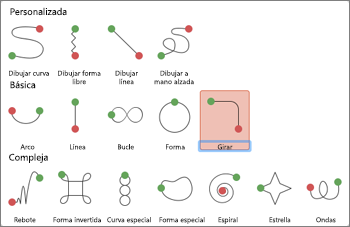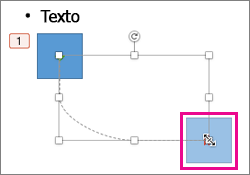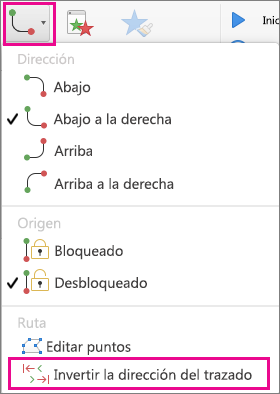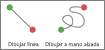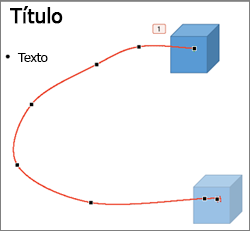Puede aplicar efectos de animación de la trayectoria de la animación para mover objetos de la diapositiva en una secuencia que indique una historia eficaz.
Por ejemplo, el avión de la derecha (a continuación) muestra el punto de partida del avión, y la línea de puntos entre los dos aviones muestra la trayectoria que seguirá cuando se reproduzca la animación. La imagen transparente de la izquierda es donde acabará el avión cuando acabe la trayectoria de la animación.
Microsoft 365 suscriptores tienen una opción para ahorrar tiempo para efectos de animación basados en movimiento: Transformación
Agregar una trayectoria de animación a un objeto
-
Seleccione el objeto que desea animar.
-
En la pestaña Animaciones , seleccione Agregar animación.
-
Desplácese hasta Trayectorias de la animación y seleccione una.
Sugerencia: Si elige la opción Ruta personalizada , dibujará la ruta que desea que tome el objeto.
Para dejar de dibujar una trayectoria personalizada, presione Esc.
Opciones avanzadas de trayectorias de animación
-
Si no ve una trayectoria de animación que desee, en la parte inferior de la galería, seleccione Más trayectorias de la animación....
Seleccione una animación para obtener una vista previa de cómo se moverá el objeto en la diapositiva.
-
Una vez que elijas la trayectoria de la animación que quieras, selecciona Aceptar.
Para quitar y animar, en la diapositiva, seleccione la trayectoria de la animación (línea de puntos con flecha) y, después, presione Suprimir.
Edición de trayectorias de animación
-
Para hacer cosas como cambiar la dirección de la trayectoria de la animación, editar los puntos individuales de la trayectoria de la animación o bloquear (hacer que otros usuarios no puedan cambiar la animación) o desbloquear la animación, seleccione Opciones de efectos.
-
Para obtener una vista previa de la trayectoria de la animación, seleccione el objeto en la diapositiva y, a continuación, seleccione Animaciones > Vista previa.
Sugerencia: Vista previa se encuentra en la pestaña Animaciones , justo debajo de la pestaña Archivo en el extremo izquierdo.
Usar rutas predefinidas
En la mayoría de los casos, usar una de las animaciones de rutas básicas es una opción perfecta para agregar interés a la diapositiva. En el ejemplo siguiente, aplicaremos una animación de ruta Giro a un gráfico, usaremos Opciones de efectos para cambiar la dirección de la ruta y, a continuación, usaremos Invertir dirección de la ruta para obtener el aspecto final que queremos.
Ejemplo: aplicar una animación de ruta predefinida a un gráfico
-
En una diapositiva en blanco, seleccione Insertar > Formas > Rectángulo (u otra forma si lo prefiere) y, después, seleccione en la esquina superior izquierda de la diapositiva para insertarla.
-
Con el rectángulo seleccionado, seleccione Animaciones > Animación de ruta y, a continuación, en Básicos, seleccione Girar.
-
Una vez finalizada la vista previa de la animación, seleccione Opciones de efectos en la pestaña Animaciones y, después, haga clic en Hacia abajo a la derecha.
-
Mueva el cursor sobre el punto final de la animación hasta que se convierta en una flecha doble con una línea a través de ella y, a continuación, seleccione y arrastre a la esquina inferior derecha de la diapositiva.
-
Por último, seleccione Opciones de efectos > Invertir la dirección de la ruta.
Ahora, la animación mueve el gráfico del lugar menos visible de la diapositiva (esquina inferior derecha) al más visible (esquina superior izquierda).
Usar rutas personalizadas
Para dibujar una animación de ruta personalizada, seleccione el objeto que desea animar y seleccione Animaciones > Animaciones de rutas y, después, seleccione una opción en Personalizado. El método de dibujo es diferente según el tipo de ruta que se elija.
Si seleccionó una ruta dibujar curva o dibujar forma libre .
-
Selecciona el punto de inicio y, a continuación, haz clic cada vez que quieras comenzar un cambio de dirección.
-
Haga doble clic para finalizar.
Si ha seleccionado una ruta de línea o a mano alzada.
-
Seleccione y mantenga presionado el botón del mouse para trazar la forma que desee y, después, suelte el botón cuando haya terminado.
Para cambiar una ruta personalizada una vez que la ha dibujado:
-
Pulse Control y haga clic en la ruta personalizada y seleccione Editar puntos.
Sugerencia: Si nunca ha trabajado con la edición de rutas en un programa de gráficos antes, es posible que le resulte más fácil eliminar el efecto y dibujarlo de nuevo.